CAD弧长标注中圆弧符号的位置修改技巧
相信大家对于CAD软件中的弧长标注并不陌生,当我们使用完弧长标注命令后可以看到标注文字上有一个圆弧符号,它的位置通常是在标注数值的前面,由于弧的弯曲形状,很容易使标注与图形重叠在一起,那么要如何操作才能使得这个圆弧符号的位置改变或者隐藏呢?
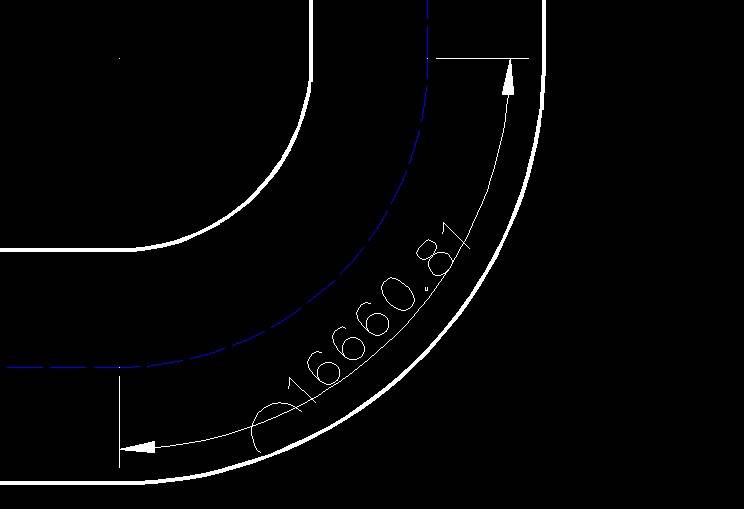
操作起来十分简单:
1.首先,我们使用CAD软件打开需要调整的图形文件;
2.点击选中弧长标注后,在菜单栏中找到并点击【标注】,点击下拉列表中的【标注样式】按钮;
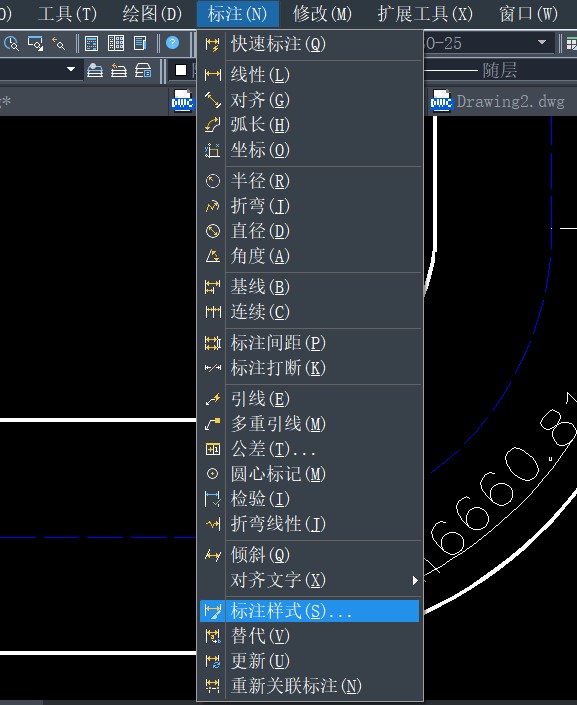
3.在弹出的【标注样式管理器】对话框中,点击右边的【修改】按钮;
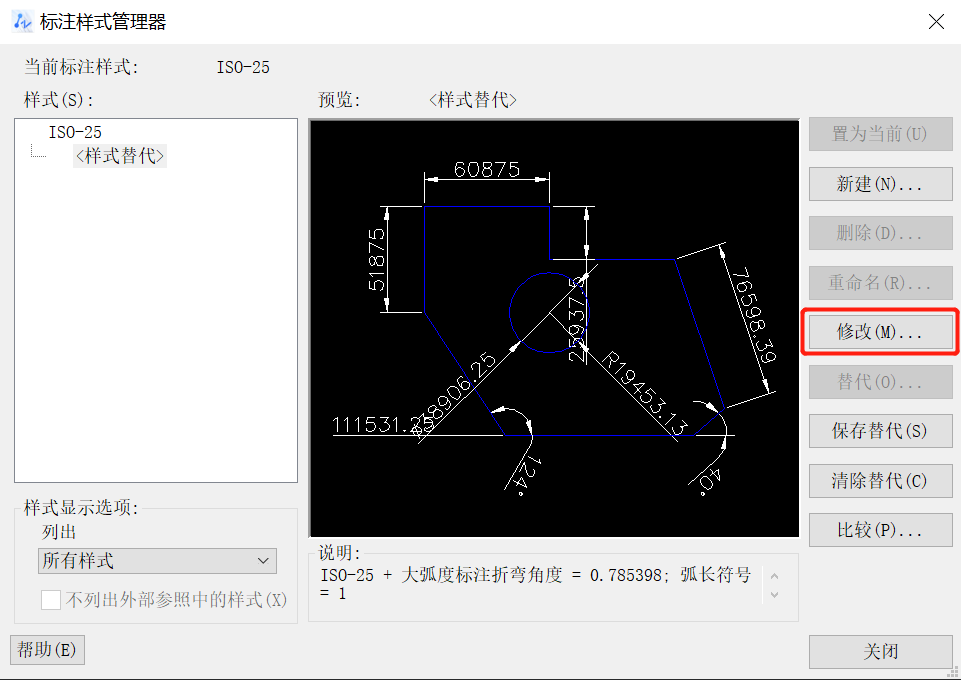
4.在弹出的【替代当前标注样式】文本框的右下角我们可以看到有一个【弧线标注】操作框,此时符号位置为【段前】;
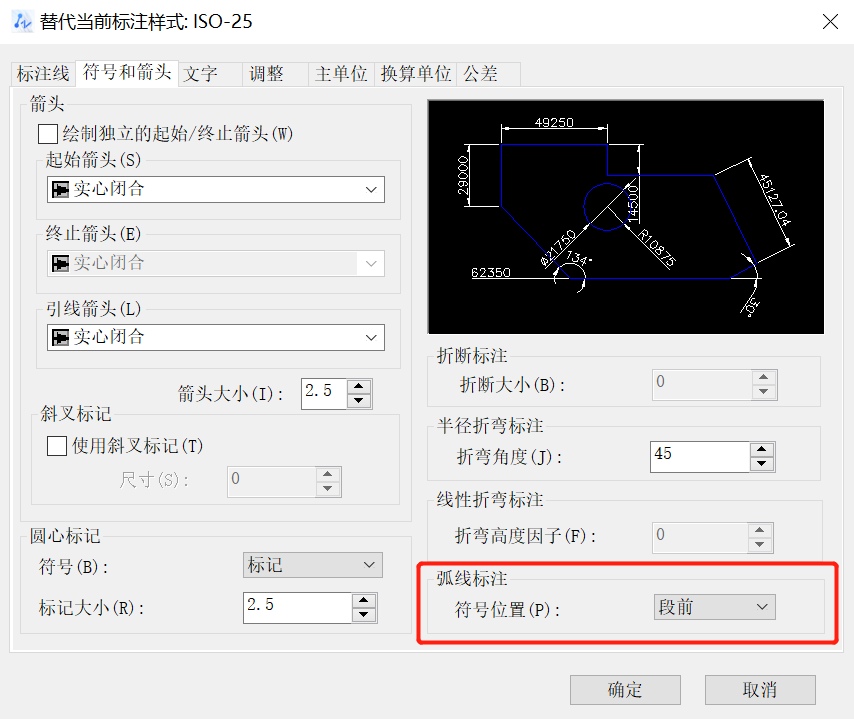
5.打开【符号位置】的下拉列表,选择【上方】后,点击【确定】;回到【标注样式管理器】对话框,点击【保存替代】后,点击【关闭】即可;
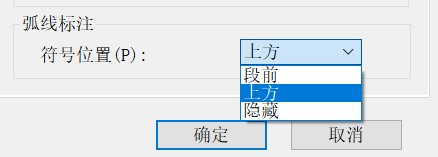
6.此时回到绘图区域,我们可以看到圆弧标注已经显示在了标注数值的上方;
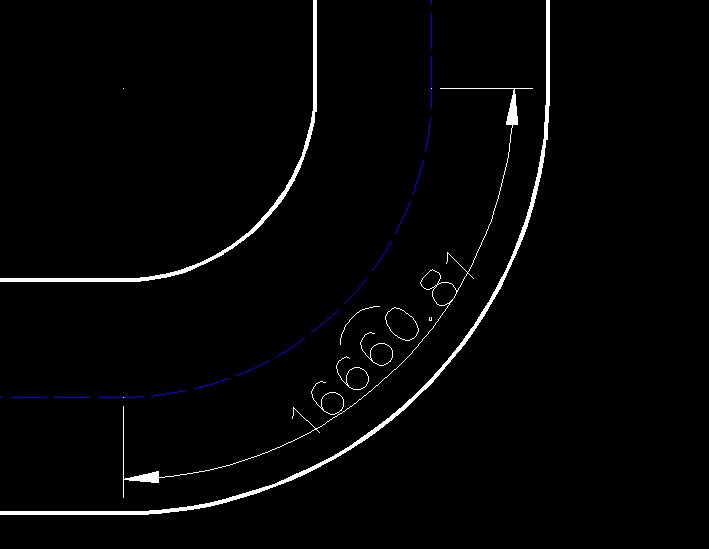
7.下图是选择【隐藏】后的显示效果。
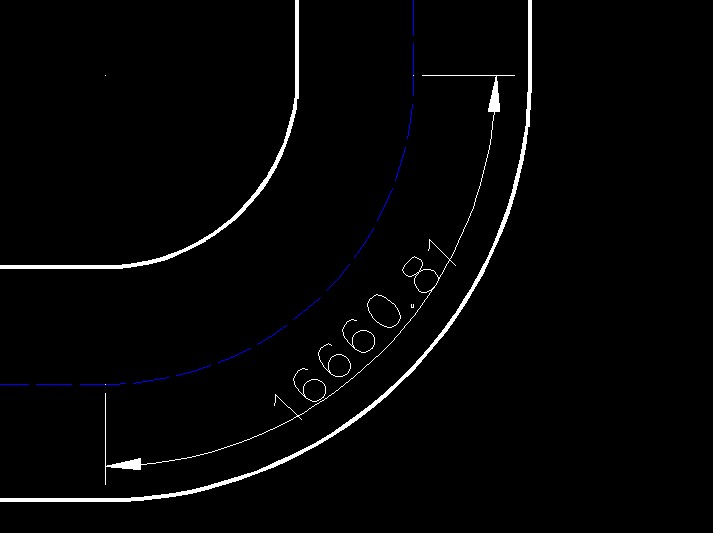
PS:除了可以在【标注样式管理器】中修改圆弧符号显示位置外,CAD还提供了调整圆弧符号位置的命令:DIMARCSYM;在命令行输入DIMARCSYM,按回车或空格确认,输入0、1或2后回车即可。DIMARCSYM的默认值是0,即将圆弧标记显示在尺寸文字的前面;如果将此变量设置为1,圆弧标记会显示在尺寸文字的上方;如果将此变量设置为2,将不显示圆弧标记。
推荐阅读:正版CAD
推荐阅读:CAD下载
·2024中望教育渠道合作伙伴大会成功举办,开启工软人才培养新征程2024-03-29
·中望将亮相2024汉诺威工业博览会,让世界看见中国工业2024-03-21
·中望携手鸿蒙生态,共创国产工业软件生态新格局2024-03-21
·中国厂商第一!IDC权威发布:中望软件领跑国产CAD软件市场2024-03-20
·荣耀封顶!中望软件总部大厦即将载梦启航2024-02-02
·加码安全:中望信创引领自然资源行业技术创新与方案升级2024-01-03
·“生命鸨卫战”在行动!中望自主CAx以科技诠释温度,与自然共未来2024-01-02
·实力认证!中望软件入选毕马威中国领先不动产科技企业50榜2023-12-27
·玩趣3D:如何应用中望3D,快速设计基站天线传动螺杆?2022-02-10
·趣玩3D:使用中望3D设计车顶帐篷,为户外休闲增添新装备2021-11-25
·现代与历史的碰撞:阿根廷学生应用中望3D,技术重现达·芬奇“飞碟”坦克原型2021-09-26
·我的珠宝人生:西班牙设计师用中望3D设计华美珠宝2021-09-26
·9个小妙招,切换至中望CAD竟可以如此顺畅快速 2021-09-06
·原来插头是这样设计的,看完你学会了吗?2021-09-06
·玩趣3D:如何使用中望3D设计光学反光碗2021-09-01
·玩趣3D:如何巧用中望3D 2022新功能,设计专属相机?2021-08-10
·CAD如何调用块2016-03-23
·在CAD中查看多个点的坐标的方法2021-11-29
·怎么用CAD绘制双人床2018-07-03
·CAD中正交的快捷键是什么?2020-02-24
·CAD中如何做斜线标注?2022-07-07
·如何使用CAD差集命令画立体图,面域和实体的差集2019-03-22
·CAD二维图形存在Z坐标怎么解决2023-08-15
·CAD怎么重现模型布局的标签2023-08-24














